1.概述
报表制作流程包括:新建数据源、新建数据集、报表设计、报表预览等。
本文将制作一张普通报表,并会简单描述制作过程,目的是对VeryReport有个初步的了解。再制作报表前,先看下制作好的报表效果图,然后根据效果图,一步一步的操作进行制作。
2.报表示例
2.1 新建数据源
新建数据源,作用是让VeryReport存储数据库连接信息,这样VeryReport在就可以操作数据库,比如读取、添加、修改数据。 该步骤为非必要步骤,如果已经建立了数据源,此步骤可以省略。
点击菜单「工作台」->「数据源」->「新建」,填写数据源连接信息,如下图所示:
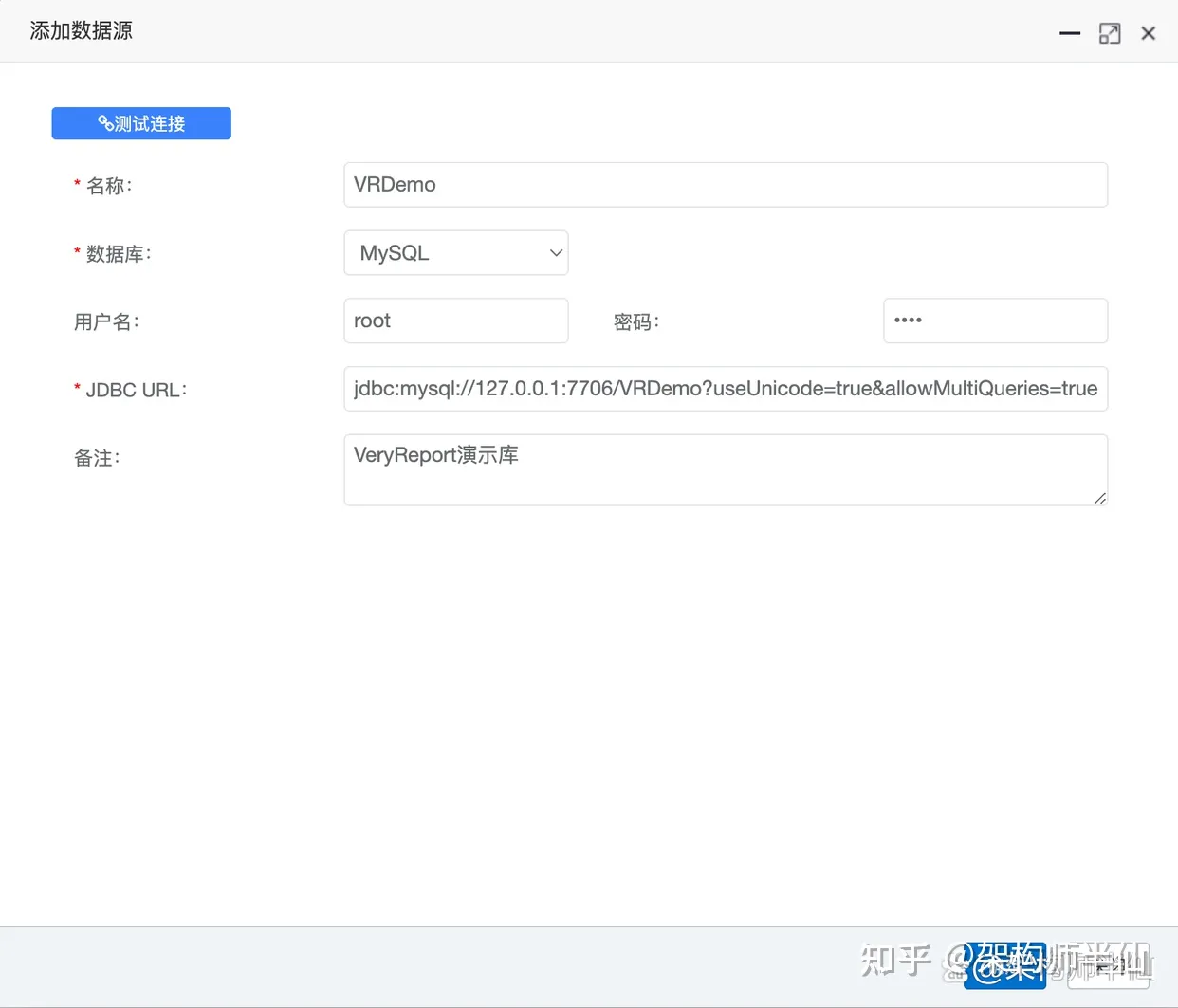
注:点击「测试连接」,可以测试连接是否可以用。
2.2 新建数据集
点击菜单「工作台」->「报表」->「新建」,进入报表设计器。 在报表设计器中左侧数据集工作区域,点击「+」,新建数据集。选择数据源后,左侧会列出该数据源的所有数据库表,点击数据表,自动生成SQL, 也可以根据需求填写SQL,点击「确定」,完成数据集创建。如下图所示:
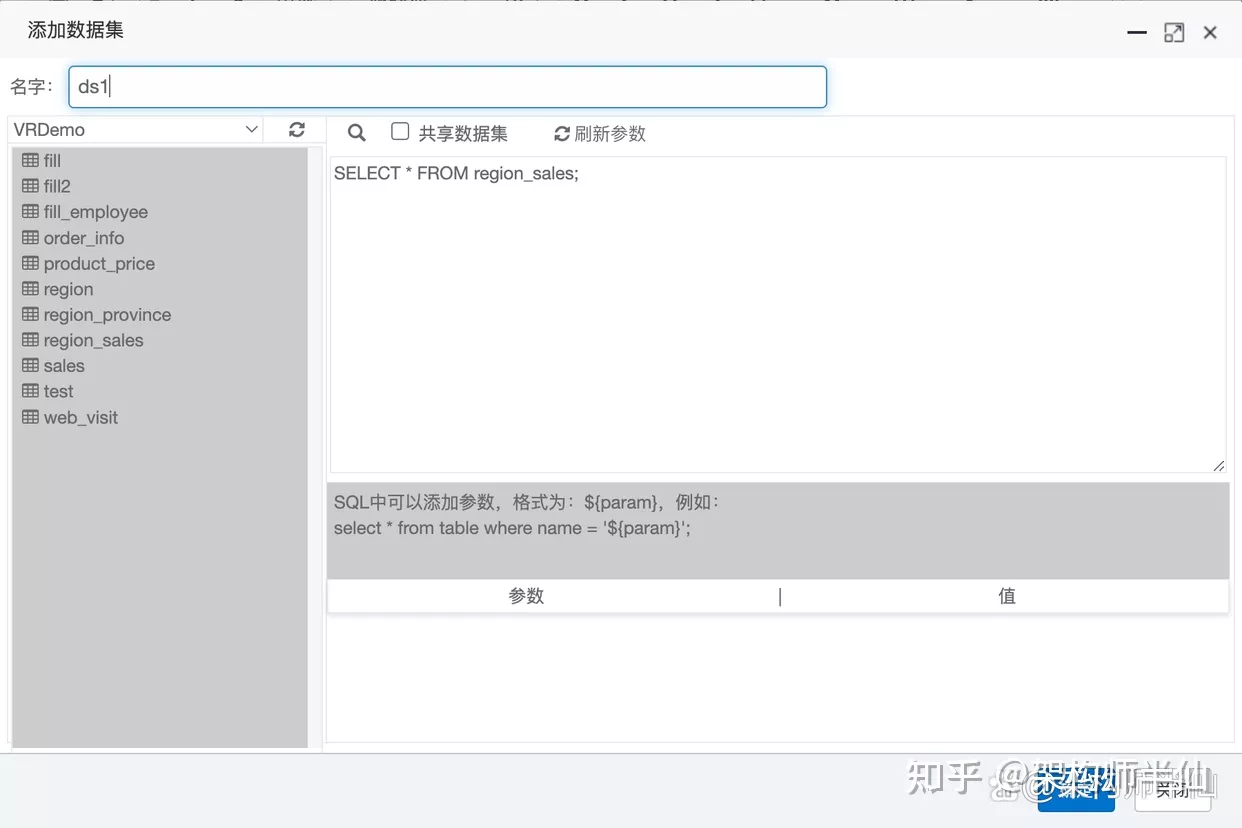
2.3 报表设计
数据准备完成后,进入报表设计,操作步骤如下:
1)选中A1-C2单元格,点击工具栏中「合并单元格」。
2)选中A1单元格,点击工具栏中「单元格斜线」,输入「区域|省份|月份」,如下图所示:
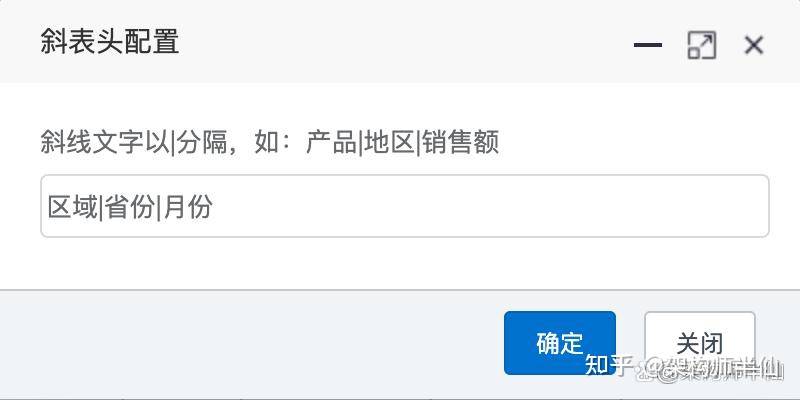
3)分别在A3、B3、C3、D1、D2、D3单元格中依次拖入字段「region」、「province」、「city」、「month」、「product」、「sales_volume」。
4)选中D1、D2,在单元格属性设置,扩展方向选择「横向」。
5)选中A1-D3单元格,点击工具栏中「单元格边框」,为所有单元格设置边框。
6)为单元格设置背景颜色,点击工具栏中「背景」,分别设计合适的背景颜色。
2.4 报表预览
点击工具栏中「分页预览」,对报表进行预览,如下图所示:
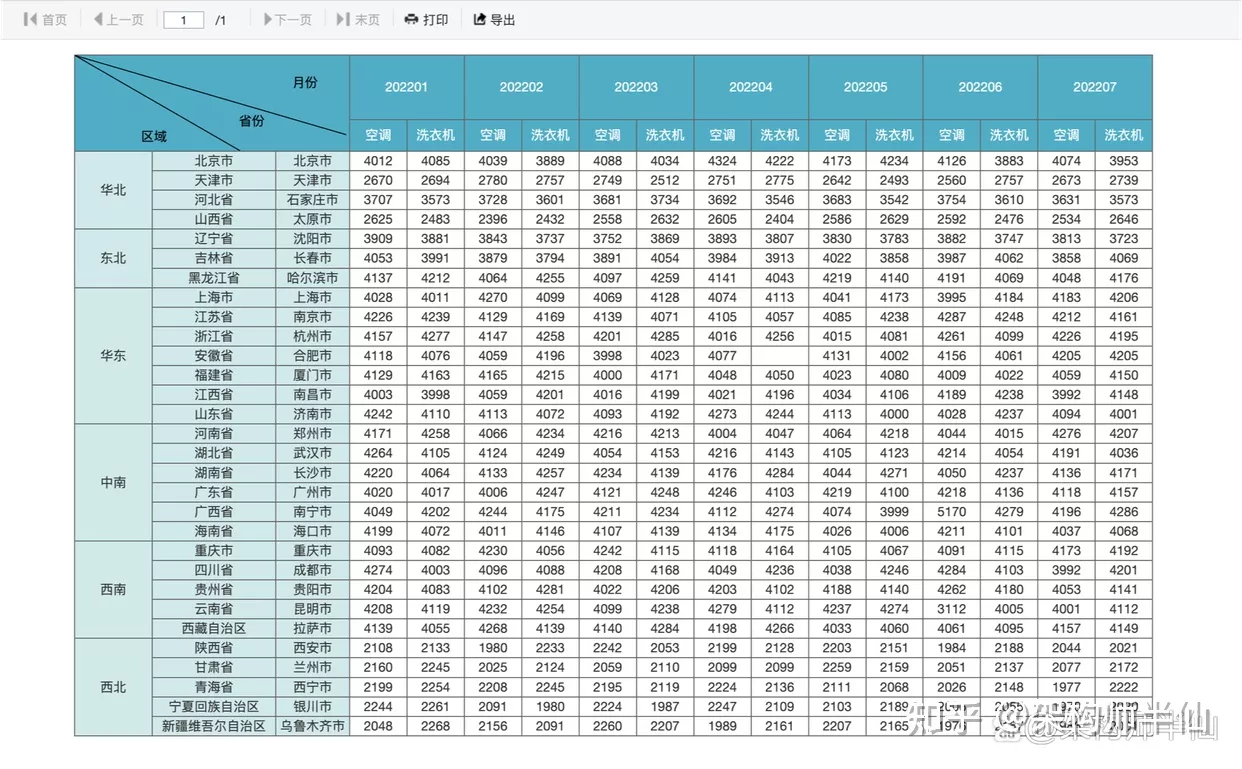
参考普通报表设计案例: https://veryreport.com/handbook





















 1667
1667

 被折叠的 条评论
为什么被折叠?
被折叠的 条评论
为什么被折叠?








